私たちは皆、そこに行ったことがあるでしょう。 世界とのつながりを保つために使用する最も個人的なデバイスである携帯電話が見つからないときのパニックの瞬間。 幸いなことに、あなたが Samsung ユーザーでこのような状況に陥った場合は、紛失したデバイスを見つけるために実行できる手順があります。 Samsung の「Find My Mobile」サービスを使用すると、デバイスの位置を特定し、ロックし、さらにはリモートでワイプすることもできます。
ノート: デバイスを入手したときに、Samsung アカウントを設定し、デバイス上で「Find My Mobile」を有効にしておく必要があります。
Samsung 製携帯電話で「Find My Mobile」を有効にする方法
Samsung の「Find My Mobile」を使用して携帯電話を見つけるには、事前にこの機能を有効にしておく必要があります。 その方法は次のとおりです。
- を開きます 設定 アプリ。
- 下にスクロールしてタップします セキュリティとプライバシー.
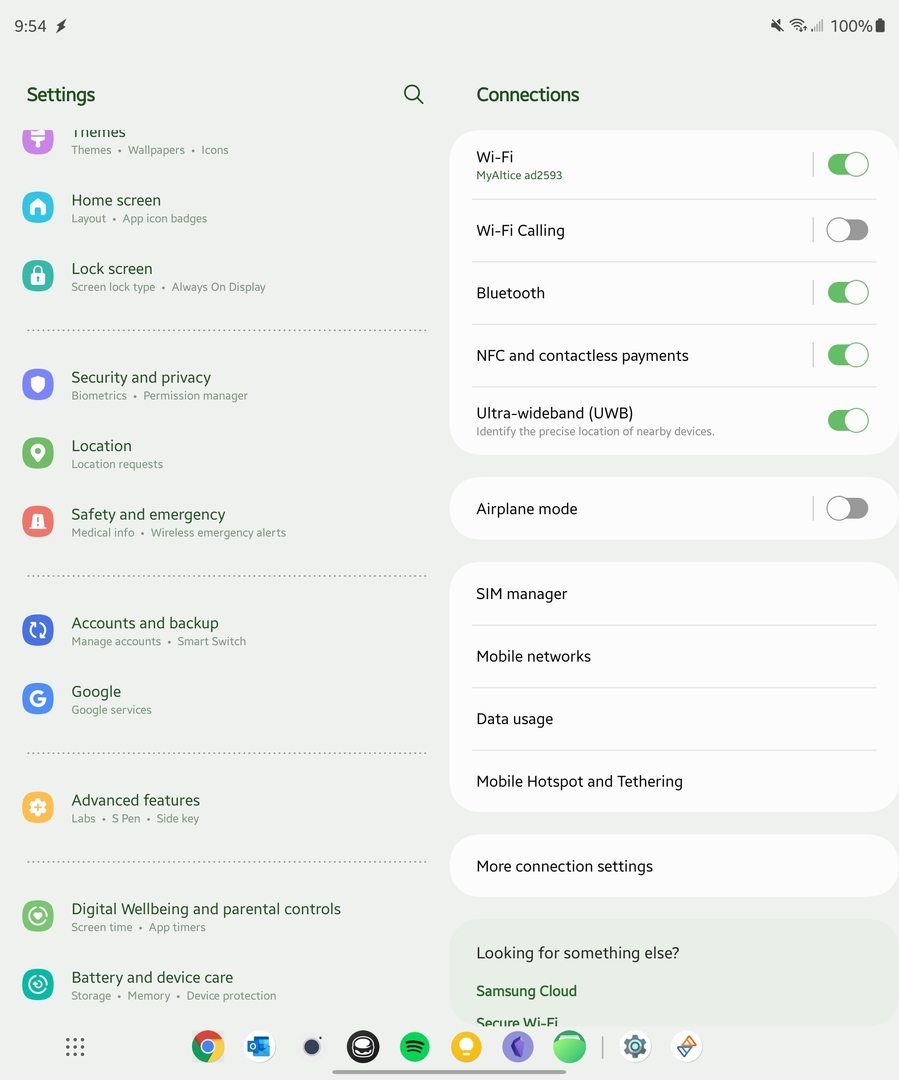
- タップする 携帯電話を探す.
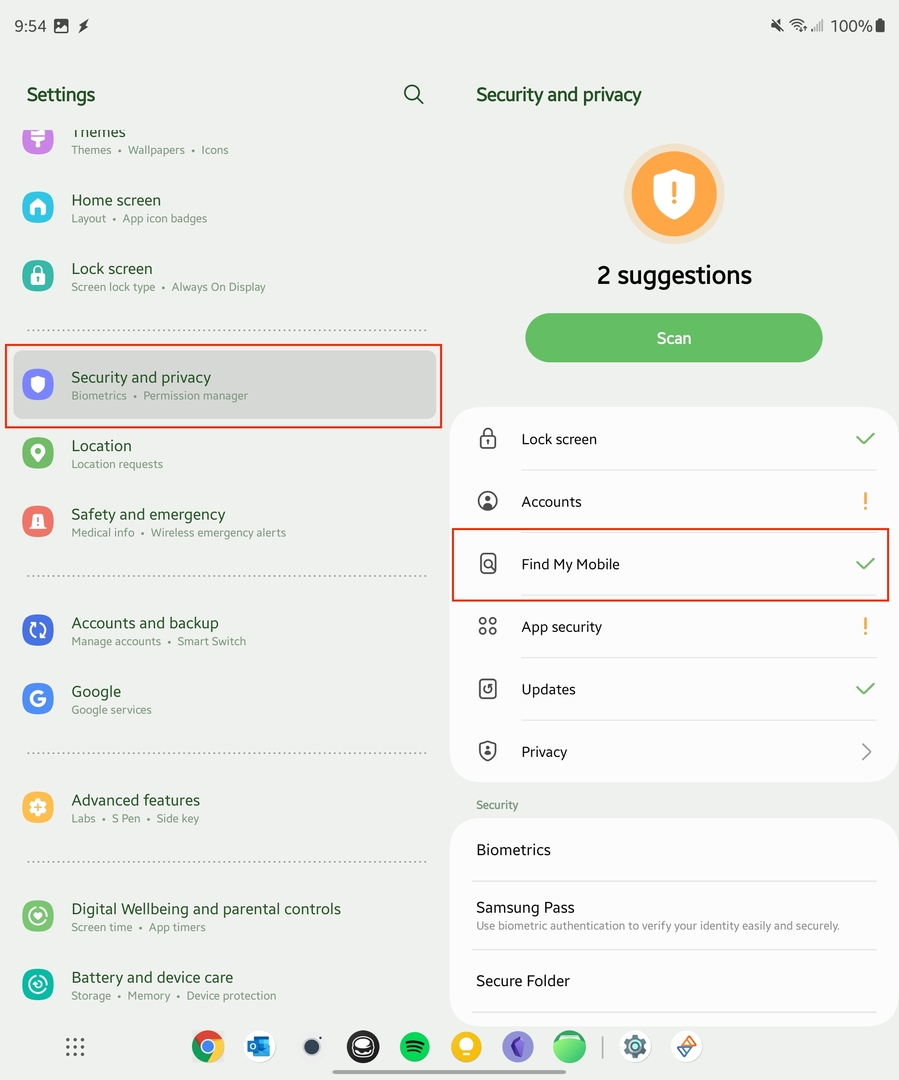
- Samsung アカウントにサインインしていない場合は、ここでサインインする必要があります。
- サインインしたら、 リモコン と Google位置情報サービス オプションは両方ともオンになっています。
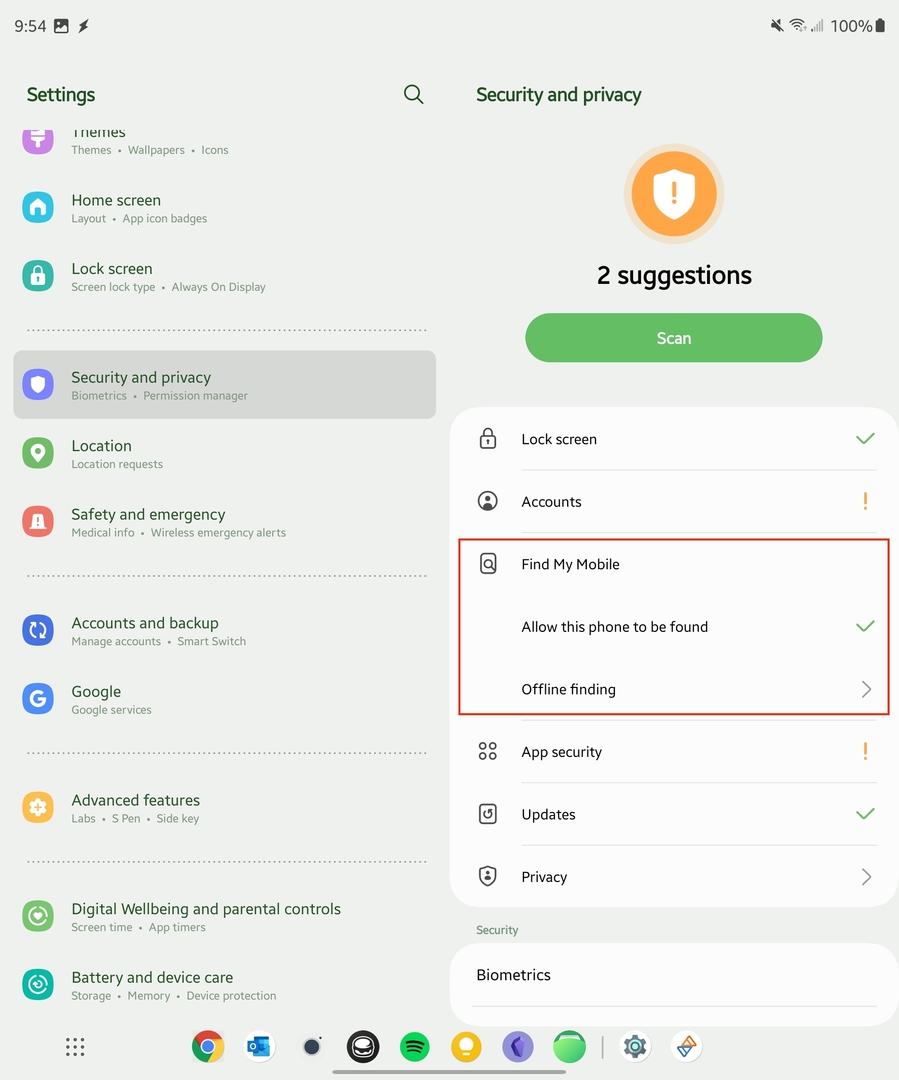
携帯電話で「Find My Mobile」が有効になったので、それを使用して紛失したデバイスを見つけることができます。
紛失した Samsung 製携帯電話を見つける方法
Samsung スマートフォンを紛失した場合は、次の手順に従って探してください。
- 訪問 「モバイルを探す」Web サイト.
- Samsung アカウントの資格情報を使用してサインインします。
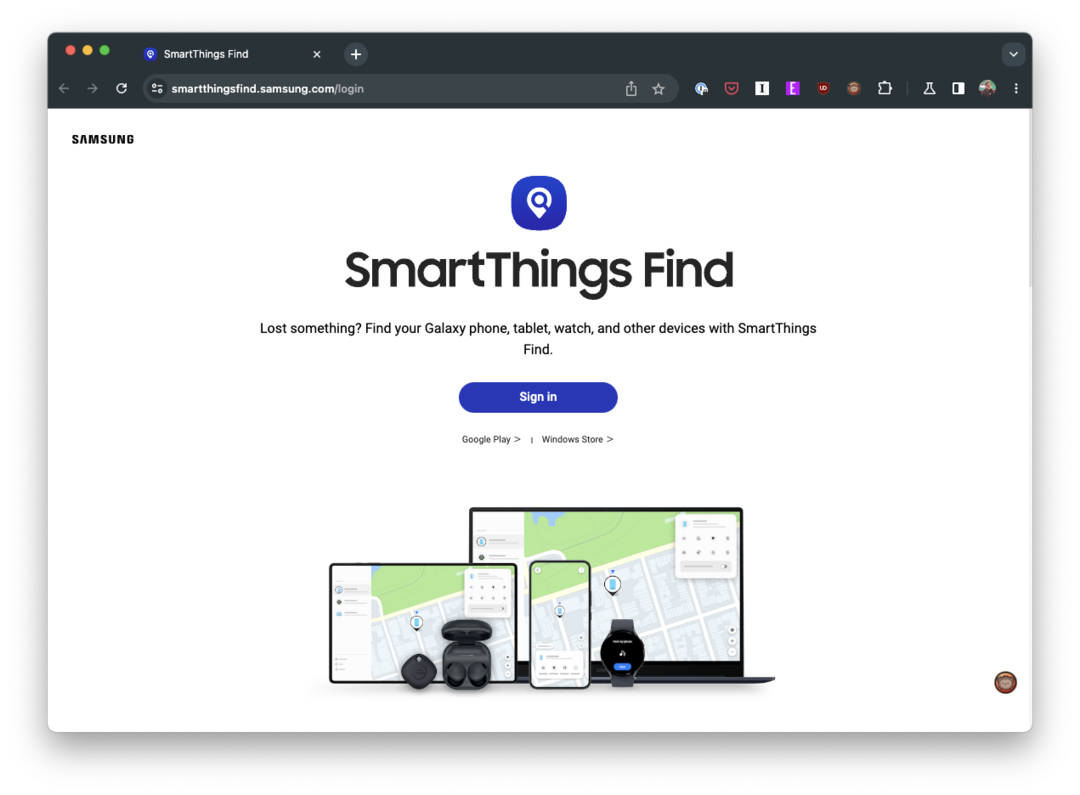
- ログインすると、アカウントにリンクされている Samsung デバイスのリストが表示されます。
- 紛失したデバイスを選択します。
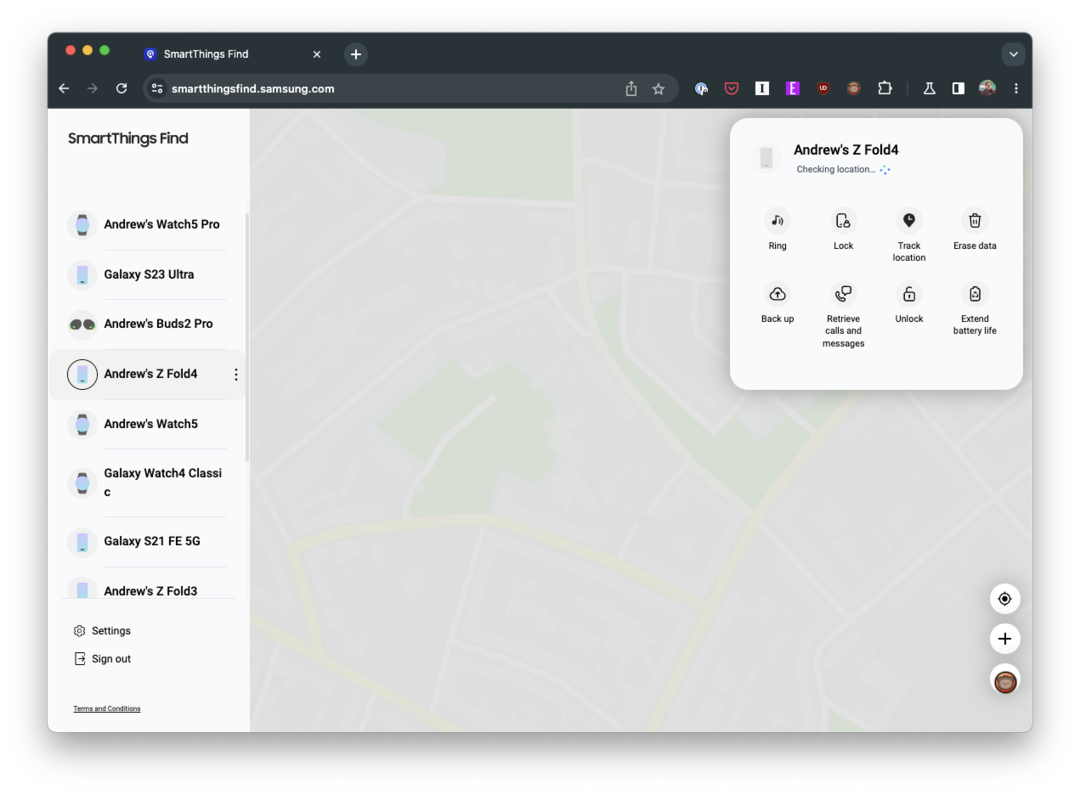
- 次のページには、デバイスの位置を示す地図が表示されます。
- デバイスが近くにある場合は、クリックできます 指輪 電話を最大音量で 1 分間鳴らして、見つけやすくします。
「Find My Mobile」の追加機能
「Find My Mobile」には、デバイスの位置を特定する以外に、データを保護するための追加オプションが用意されています。
ロック: これにより、リモートで画面をロックし、Samsung Pay へのアクセスをブロックできます。 誰かがあなたのデバイスを見つけた場合に連絡するための電話番号を含むメッセージを表示することもできます。
バックアップ: この機能は、特定の種類のデータ (連絡先や写真など) を Samsung Cloud にバックアップします。
データの消去: デバイスが盗難された、または回復できないと思われる場合は、デバイス上のすべてのデータを消去することを選択できます。 デバイスを追跡できなくなるため、これは最後の手段であることに注意してください。
Google の「デバイスを探す」についてはどうですか?
Google は、Android ユーザー向けに「デバイスを探す」と呼ばれる機能を提供しています。この機能を使用すると、デバイスの紛失または盗難時に、デバイスの位置を特定したり、呼び出し音を鳴らしたり、ワイプしたりすることができます。 ただし、Google の「デバイスを探す」を使用するには、Android スマートフォンが満たさなければならない要件がいくつかあります。 「デバイスを探す」が機能するには、紛失したデバイスは次のことを行う必要があります。
- オンになってください。
- Google アカウントにサインインしていること。
- モバイルデータまたはWi-Fiに接続していること。
- Google Play で表示されるようになります。
- 位置情報をオンにしてください。
- 「デバイスを探す」をオンにします。
Google の「デバイスを探す」を使用して、紛失した Samsung スマートフォンを見つけます
ご想像のとおり、「デバイスを探す」が有効になっていることを確認することは非常に重要です。そのためには次の手順に従います。
- デバイスの 設定 アプリ。
- タップする セキュリティと位置情報 (一部のデバイスでは、次の場所にアクセスする必要がある場合があります) グーグル > 安全).

- タップする デバイスを探す. これらの設定に移動するには、画面ロックを入力する必要がある場合があります。
- 確認 デバイスを探す がオンになっています。

これをすべて完了すると、紛失した Samsung スマートフォンを探す必要がある場合に Google の機能を使用できるようになります。 そして、次のことができるようになります:
- 訪問 「デバイスを探す」Web サイト コンピュータまたは他のデバイスで「デバイスを探す」アプリを Google Play ストアから別の Android デバイスにダウンロードすることもできます。
- 紛失したデバイスで使用していた Google アカウントでサインインします。
- ログインすると、Google アカウントに接続されているデバイスのリストがダッシュボードに表示されます。 画面上部にある紛失したデバイスをクリックします。
- 地図上にデバイスの位置が表示されます。 位置はおおよそのものであり、正確ではない可能性があります。 デバイスが見つからない場合は、最後に確認された位置が表示されます (可能な場合)。

Google の「デバイスを探す」では、いくつかの追加オプションも提供しています。
音を出す: デバイスがサイレント モードになっている場合でも、このオプションをクリックすると、最大音量で 5 分間デバイスが鳴ります。
安全なデバイス: これにより、PIN、パターン、またはパスワードを使用してデバイスがロックされます。 ロックがない場合は、ロックを設定できます。 デバイスのロック画面に電話番号を含むメッセージを表示することもできます。
デバイスの消去: これにより、デバイスからすべてのデータが削除されます。 消去すると、そのデバイスでは「デバイスを探す」が機能しなくなります。 この操作は元に戻すことができないため、最後の手段として使用してください。
携帯電話の紛失を防ぐためのヒント
予防は治療よりも優れており、この格言は携帯電話の紛失にも当てはまります。 携帯電話の紛失を防ぐためのヒントをいくつか紹介します。
グリップ付きの電話ケースを使用します。 これにより、携帯電話がポケットから滑り落ちたり、テーブルから滑り落ちたりするのを防ぐことができます。
携帯電話は常に同じ場所に置きます。 携帯電話を常に同じ場所に置く習慣を身につけると、置き忘れを防ぐことができます。
公共の場所で携帯電話を置かないでください。 立ち去って忘れてしまうのは簡単です。
「携帯電話を探す」機能を使用する必要がないことを願っていますが、使用した場合、それはライフラインです。 情報とデバイスを保護するために、常に「Find My Mobile」を有効にし、データを定期的にバックアップすることを忘れないでください。